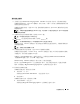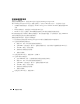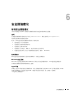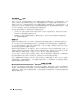Administrator's Guide
102 恢复操作系统
b
在
Regional Options
(区域选项)选项卡中,如果需要,请修改区域和位置设置,然后单击
OK
(确定)。
屏幕将显示
Regional and Language Options
(区域和语言选项)窗口。
c
单击
Details
(详细信息)。
屏幕将显示
Text Services and Input Languages
(文字服务和输入语言)窗口。
d
在
Settings
(设置)选项卡中,修改默认的输入语言和安装的服务 (如果需要),
然后单击
OK
(确定),之后再单击
Next
(下一步)继续。
屏幕将显示
Personalize Your Software
(自定义软件)窗口。
6
键入您的全名以及您公司或组织的名称,然后单击
Next
(下一步)。
屏幕将显示
Computer Name and Administrative Password
(计算机名称和管理员密码)窗口。
7
键入您的计算机名称和管理员密码,然后单击
Next
(下一步)。
屏幕将显示
Date and Time Settings
(日期和时间设置)窗口。
8
为系统设置日期、时间和时区,然后单击
Next
(下一步)。
Windows Setup
(
Windows
安装程序)开始安装网络组件。
注:完成此过程可能需要几分钟。
屏幕将显示
Networking Settings
(网络设置)窗口。
9
选择以下一个设置,然后单击
Next
(下一步):
注:Dell 建议您选择
Typical Settings
(典型设置)
。
•
Typical Settings
(典型设置)(默认值)
-
使用默认设置配置系统。
•
Custom Settings
(自定义设置)(仅适用于有经验的管理员)
-
允许您在
Networking
Components
(网络组件)窗口中为系统中的每个网络适配器配置以下设置:
•
Client for Microsoft Networks
(
Microsoft
网络的客户端)
•
Network Load Balancing
(网络负载平衡)
•
File and Printer Sharing for Microsoft Networks
(
Microsoft
网络的文件和打印机共享)
•
Internet Protocol (TCP/IP)
(网际协议
[TCP/IP]
)
10
如果选择了
Custom Setting
(自定义设置)并且需要安装其它网络组件,
请在
Networking Components
(网络组件)窗口中执行以下步骤:
a
单击
Install
(安装)。
屏幕将显示
Select Network Component Type
(选择网络组件类型)窗口。
b
选择网络组件的类型。
c
单击
Add
(添加)。
d
选择网络组件或网络服务,然后单击
OK
(确定)。
屏幕将显示
Networking Components
(网络组件)窗口。